Druckformulare aktualisieren
Kurz erklärt
Für Druckformulare, bspw. Rechnungsformulare, welche Sie angepasst bzw. kopiert haben, können Sie manuell die Aktualisierung anstoßen, um die u.a. vom Gesetzgeber geforderten Informationen auf den Formularen sicherzustellen.
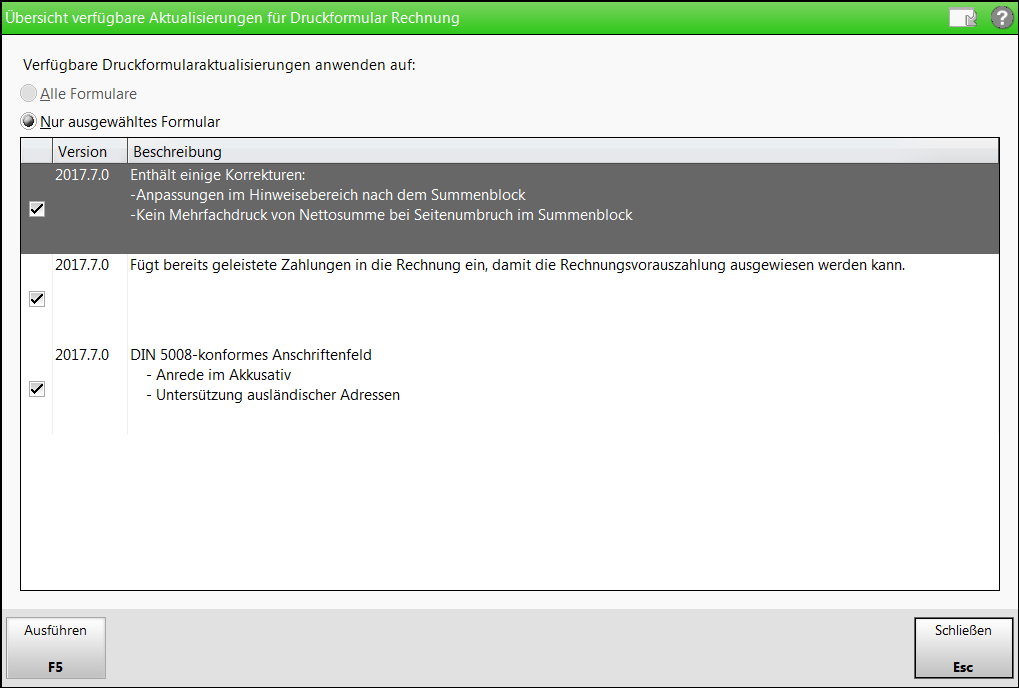
Sie sehen folgende Informationen:
- Alle Formulare - Wählen Sie diese Option, um die anstehenden Aktualisierungen für alle Druckformulare auszuführen.
- Nur ausgewähltes Formulare - Wählen Sie diese Option, um die anstehenden Aktualisierungen nur für das ausgewählte Druckformular auszuführen.
- Tabelle - Möglichkeit zur Selektion und Auflistung aller Aktualisierungen mit IXOS-Version und Beschreibung..
Druckformular aktualisieren
Gehen Sie wie folgt vor:
- Im Modul Druckformulare wählen Sie das zu aktualisierende Druckformular aus, wenn Sie nur ein dieses Druckformular aktualisieren möchten.
- Wählen Sie Formular aktualisieren - Alt+F5.
 Das Fenster Übersicht verfügbare Aktualisierungen für >Druckformularname> öffnet sich.
Das Fenster Übersicht verfügbare Aktualisierungen für >Druckformularname> öffnet sich. - Wählen Sie, ob Sie alle oder nur das ausgewählte Druckformular aktualisieren möchten.
Grundsätzlich ist es empfehlenswert, unabdingbare Änderungen in allen Formularen anzupassen.
-
Möchten Sie einzelne Aktualisierungen nicht vornehmen, deaktivieren Sie diese per Kontrollkästchen.
- Wählen Sie Ausführen - F5, um die Aktualisierung zu starten.
 Die Aktualisierung wird ausgeführt. Das Ergebnis wird im Ausführungsbericht der Formularanpassung dargestellt.
Die Aktualisierung wird ausgeführt. Das Ergebnis wird im Ausführungsbericht der Formularanpassung dargestellt.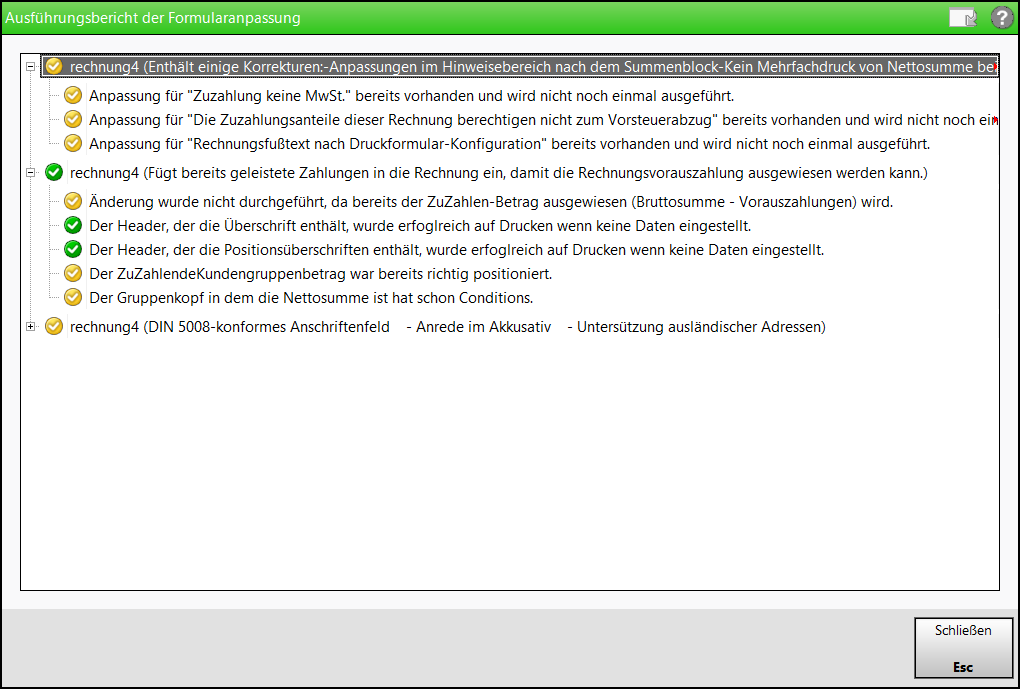
-
Führen Sie eine eingehende Überprüfung der Anpassungsergebnisse durch!
Der Ausführungsbericht signalisiert mit dem Ampelsystem sofort den Status der Aktualisierung:
-
 - Bei diesem Rechnungsformular ist eine Überarbeitung notwendig, eine Aktualisierung ist nicht möglich. In diesem Zuge können überflüssige oder zum Test angelegte Druckformulare gelöscht werden.
- Bei diesem Rechnungsformular ist eine Überarbeitung notwendig, eine Aktualisierung ist nicht möglich. In diesem Zuge können überflüssige oder zum Test angelegte Druckformulare gelöscht werden. -
 - Anpassungen wurden bereits vorgenommen.
- Anpassungen wurden bereits vorgenommen. -
 - Die Aktualisierung des Druckformulars war erfolgreich.
- Die Aktualisierung des Druckformulars war erfolgreich.
-
- Wählen Sie Schließen - Esc, um den Ausführungsbericht der Formularanpassung zu schließen.
- Wählen Sie Schließen - Esc, um die Übersicht verfügbare Aktualisierungen für >Druckformularname> zu schließen.
-
Überprüfen Sie die Aktualisierungsergebnisse des jeweiligen Formulars auch in der Druckvorschau oder auf dem Ausdruck, bspw. in der Faktura mit einem Nachdruck des Rechnungsformulars. Wenn Ihnen Unzulänglichkeiten auffallen, dann können Sie eine Diagnosefunktion durchführen.
Wechseln Sie dazu wieder in die Druckformular-Übersicht und wählen Sie Anpassungen vergleichen - Alt+F8, um alle abweichenden Positionen zum Pharmatechnik-Standard-Formular nachzuvollziehen.
 Das Fenster Abweichungen zum Pharmatechnik-Standard öffnet sich.
Das Fenster Abweichungen zum Pharmatechnik-Standard öffnet sich.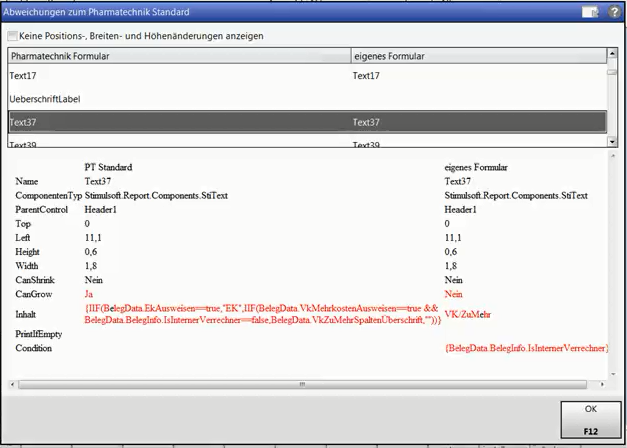
Differenzen sind in roter Schrift dargestellt.
- Wenn Sie die Differenzen eingesehen haben, wählen Sie OK - F12.
Damit haben Sie die Druckformulare aktualisiert.
Weitere Info und Funktionen
